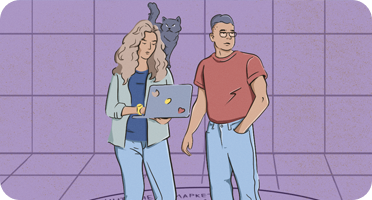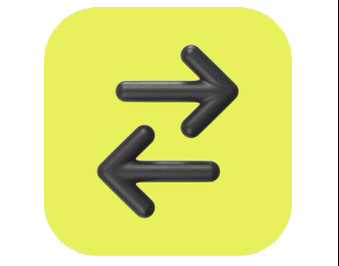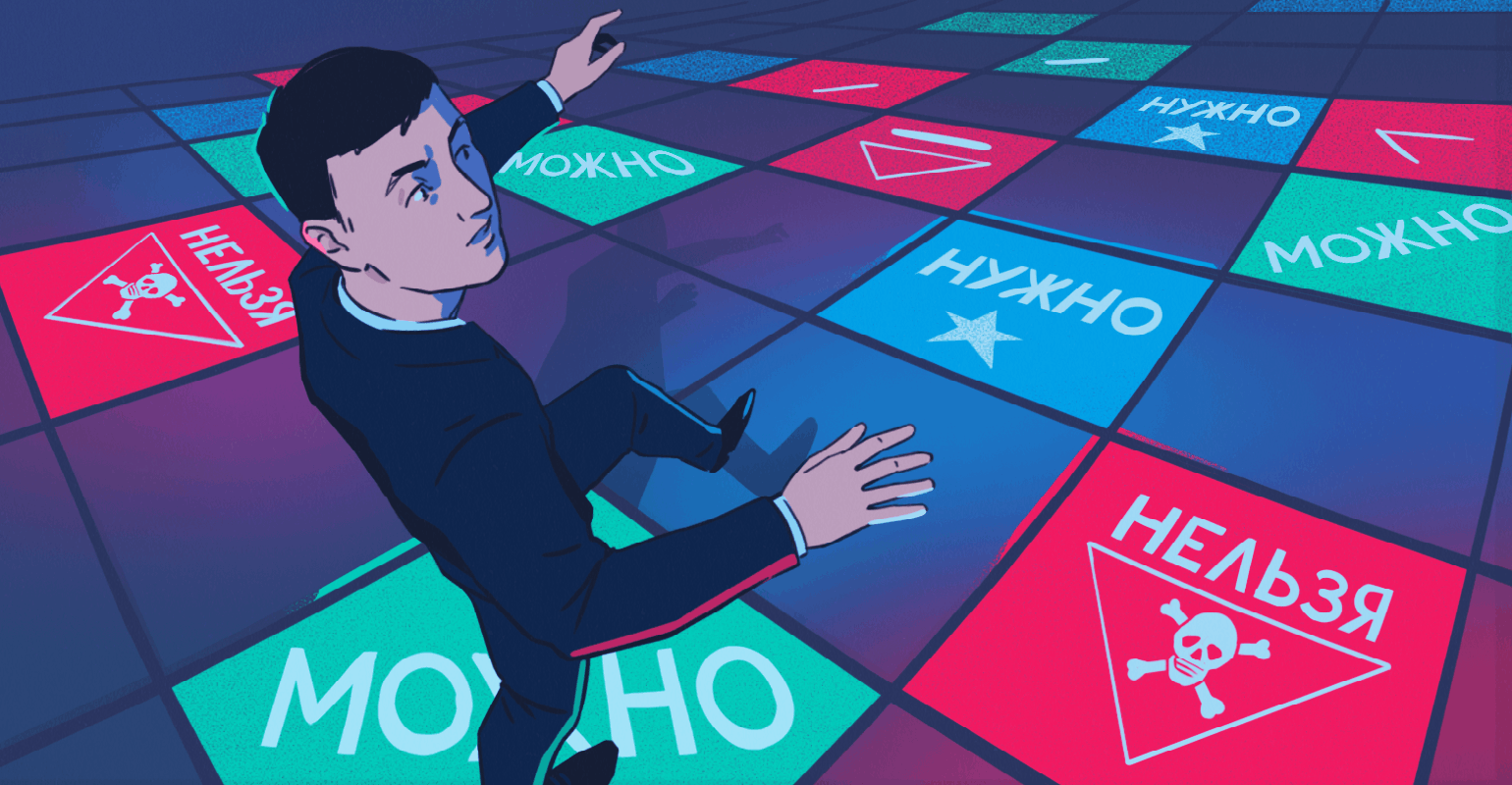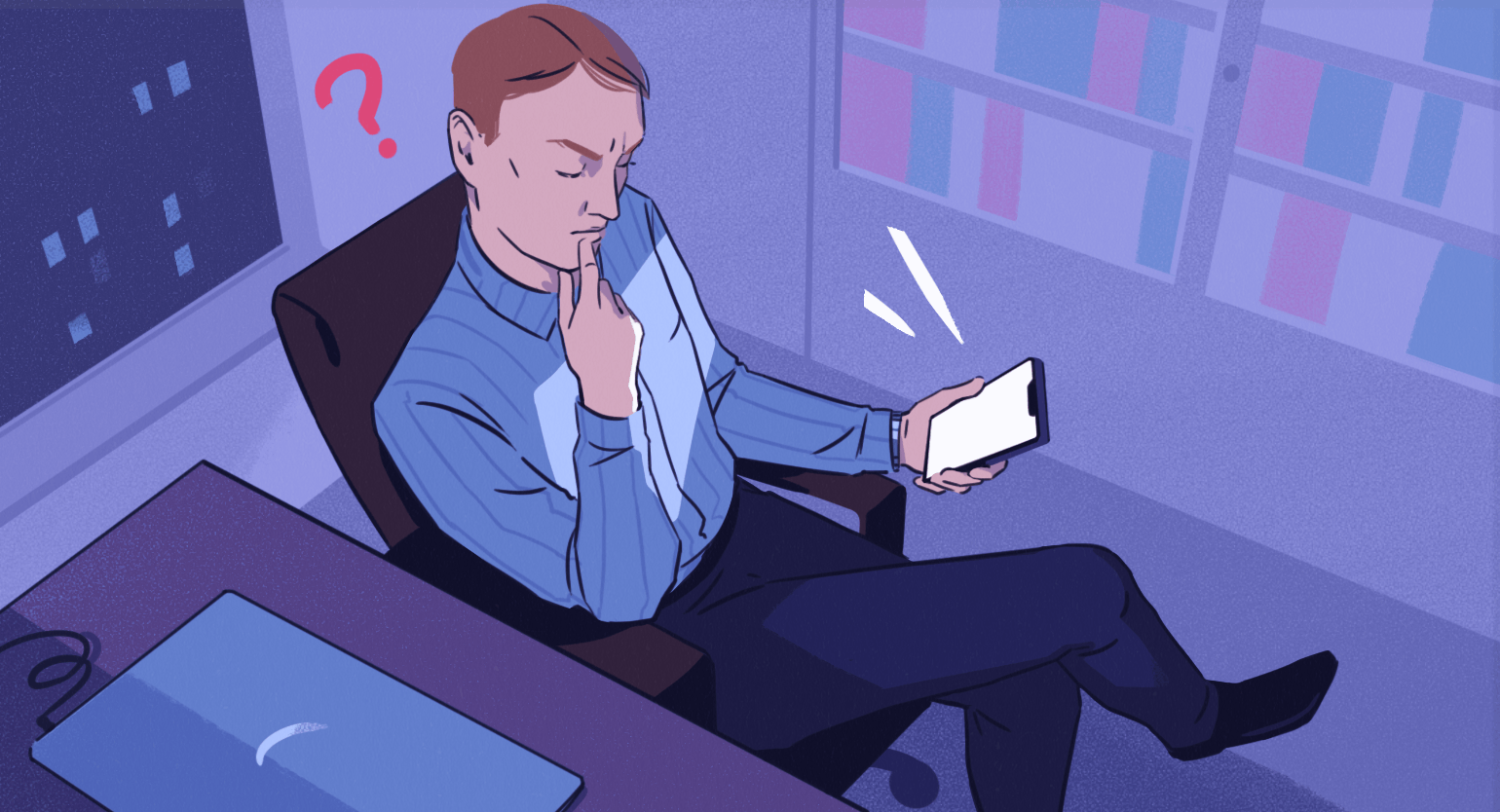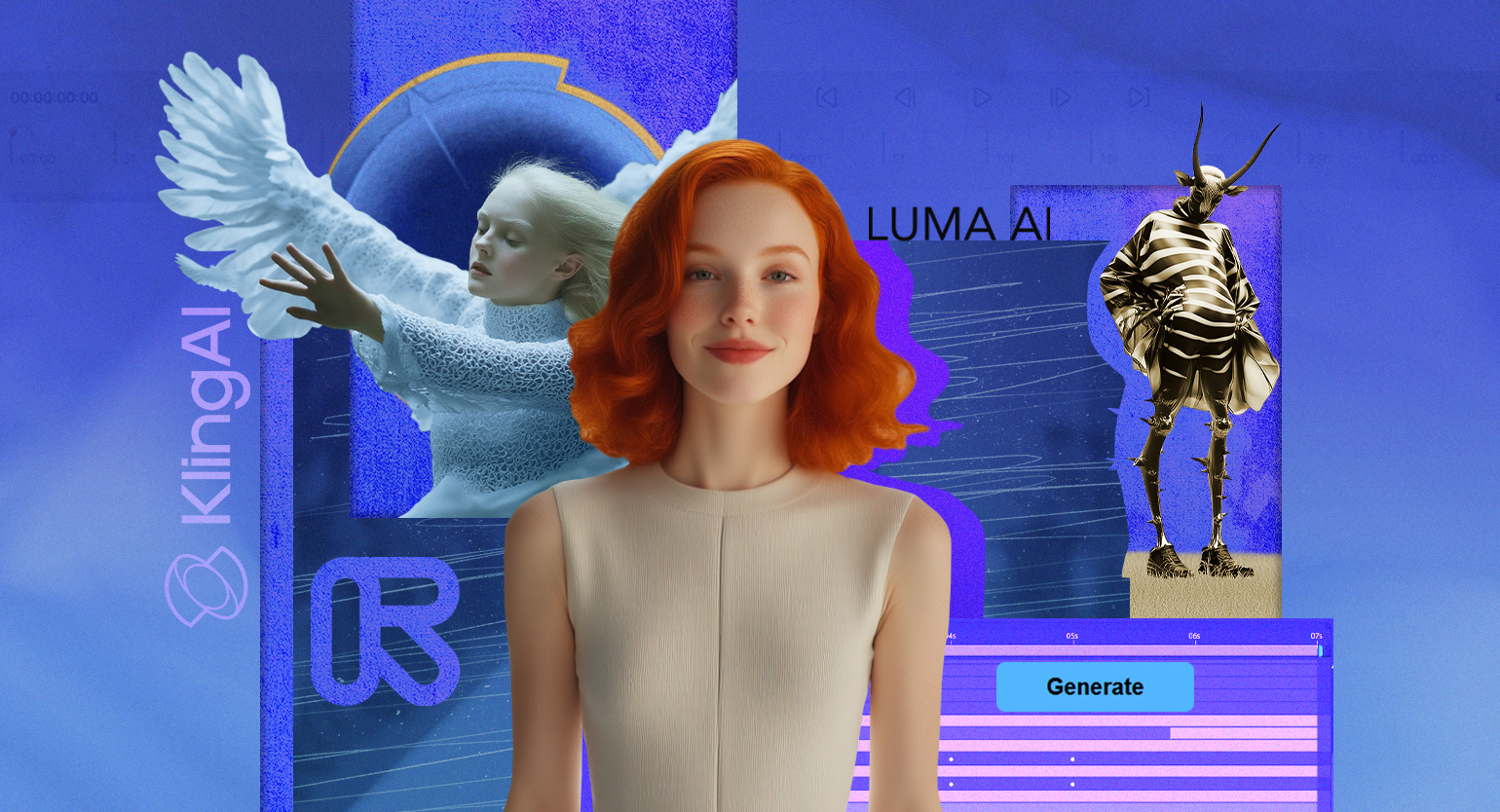Как скачать видео с YouTube на компьютер или телефон: пошаговые инструкции со скриншотами
6 сервисов и программ, которые работают на Windows, macOS, Android и iOS.


Когда в России действовала подписка YouTube Premium, видео можно было сохранить в приложении YouTube и посмотреть позже в хорошем качестве без интернета. Сейчас, чтобы скачать видео на компьютер или телефон, нужно использовать специальные сервисы или программы.
В этом материале рассказываем:
- разрешено ли скачивать видео с YouTube;
- как скачать видео на компьютер;
- как скачать видео на телефон или планшет на Android;
- как скачать видео на iPhone.
Разрешено ли скачивать видео с YouTube
YouTube запрещает скачивать видео без письменного согласия самого YouTube и правообладателя — владельца контента. Об этом сказано в условиях предоставления услуг. Можно только сохранять видео для офлайн-доступа в приложении YouTube по подписке YouTube Premium. Всё остальное — нарушение правил сервиса.
Кроме правил YouTube, на скачивание видео распространяются законы об авторских правах. По ним вы не можете использовать видео без согласия авторов. Но некоторые авторы дают согласие — публикуют ролики под лицензией Creative Commons BY. Лицензия означает, что ролики можно копировать, распространять и использовать в любых целях — включая коммерческие. Это не будет нарушением авторских прав.
Чтобы найти видеоролики с лицензией Creative Commons, нужно вбить в поисковую строку YouTube запрос, нажать «Фильтры» и выбрать «Лицензия Creative Commons».
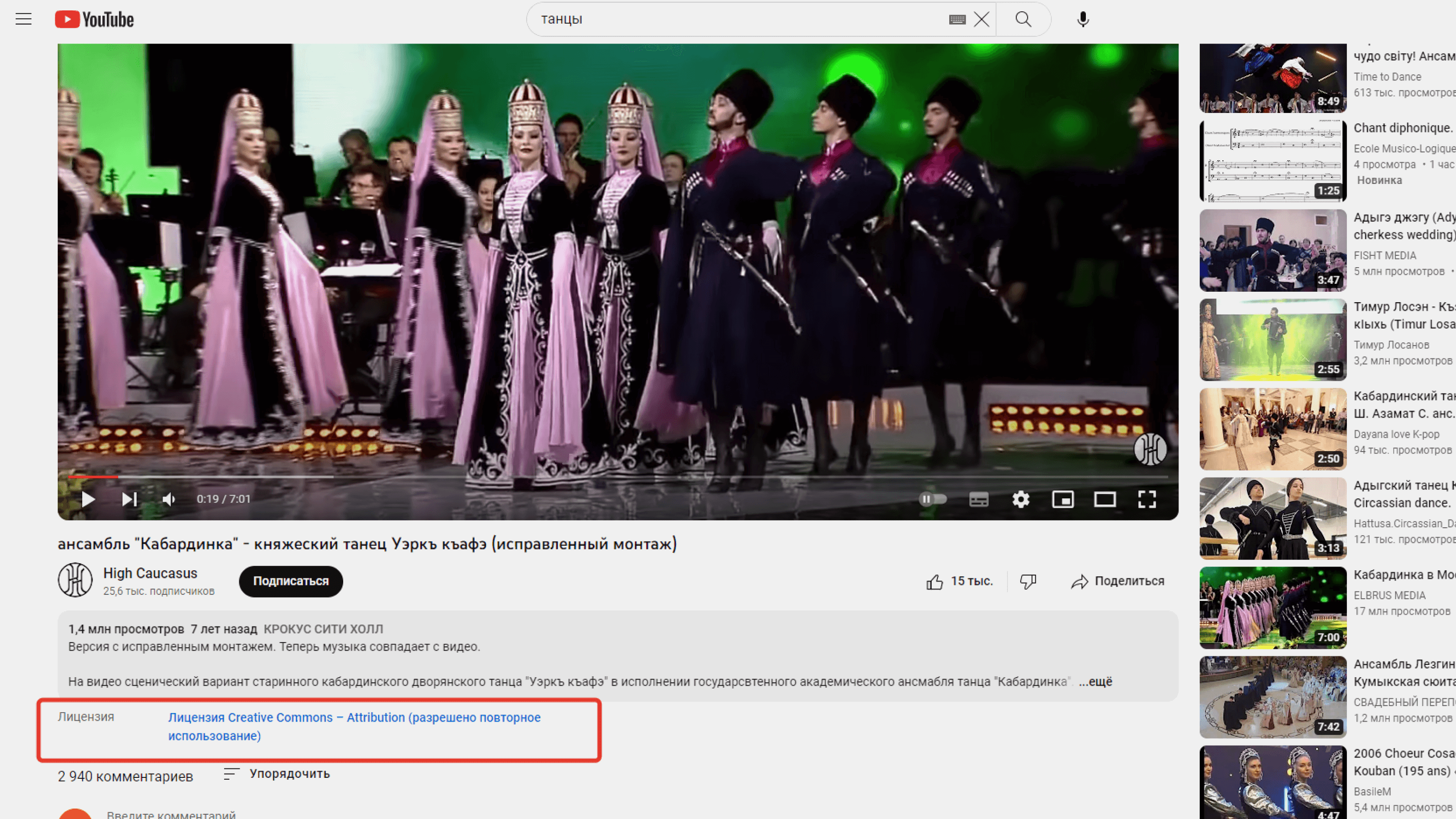
Скриншот: YouTube / Skillbox Media
Если вы скачаете ролик с лицензией Creative Commons BY, вы не нарушите закон об авторских правах, но нарушите правила YouTube. Напоминаем: видеохостинг не разрешает скачивать ролики, не получив на это письменного согласия. За нарушение этих правил YouTube может заблокировать или удалить аккаунт.
Как скачать видео с YouTube на компьютер
Скачать видео с YouTube на компьютер можно тремя способами: с помощью онлайн-сервисов, расширений и программ. Ниже — пошаговые инструкции для каждого способа.
Как использовать онлайн-сервисы
Есть специальные онлайн-сервисы для скачивания видео с YouTube по ссылке. Они работают в браузере. Чтобы скачать видео, нужно вставить в поисковую строку сервиса ссылку на нужный ролик. Покажем это на примере двух бесплатных сервисов — мы убедились, что они работают корректно.
Youtube4KDownloader. В сервисе можно скачать фильмы и видео с YouTube в качестве до 4K. Ещё можно скачать субтитры и сохранить только аудио — в формате MP3.
Регистрация в сервисе не требуется. Нужно просто вставить ссылку в поле и нажать «Скачать». Откроется выбор качества и формата видео и дополнительные функции — можно будет скачать ролик без звука или только звук. Нажмите кнопку «Скачать» возле нужного параметра — и файл попадёт в «Загрузки».
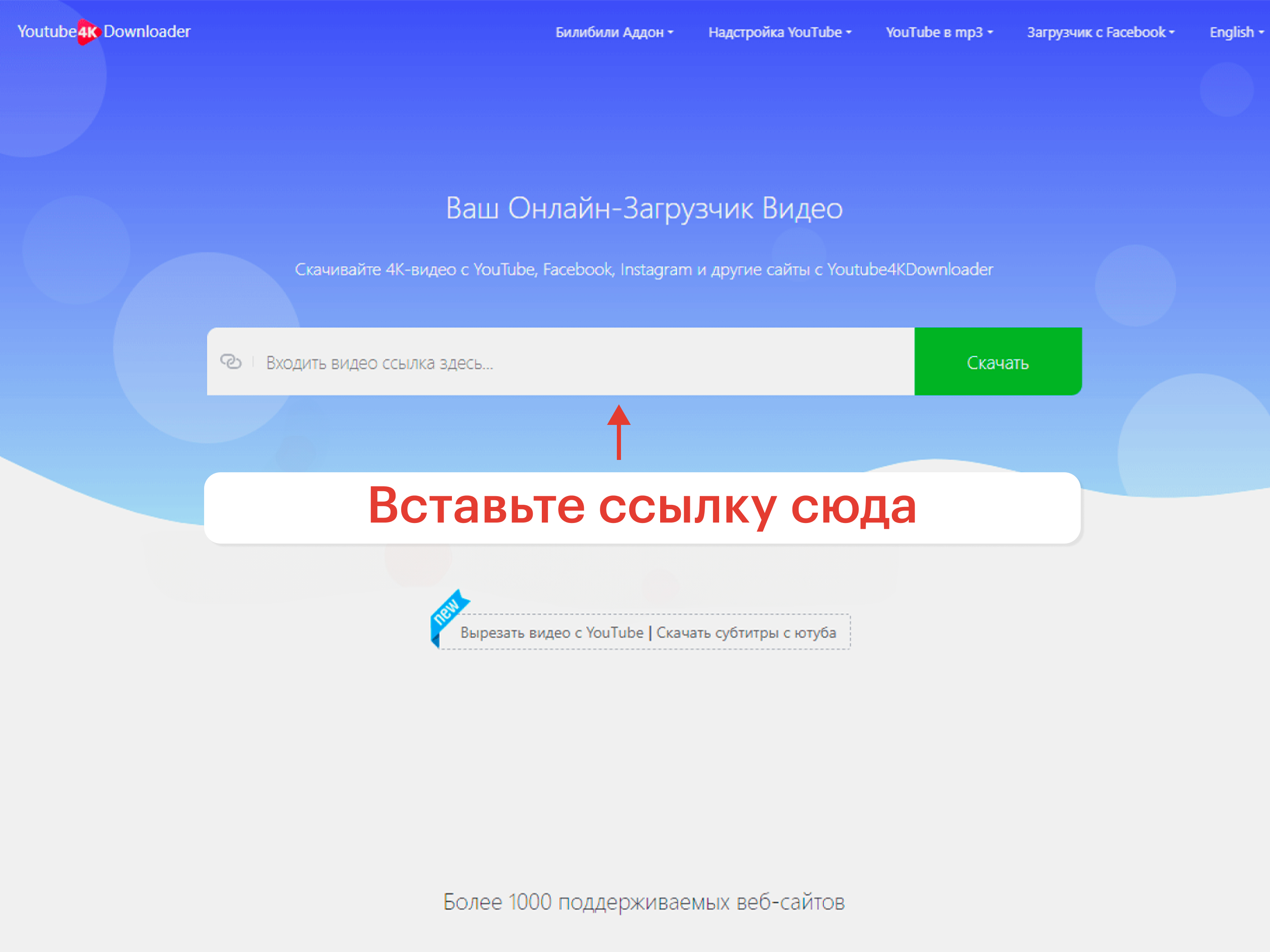
Скриншот: YouTube / Skillbox Media
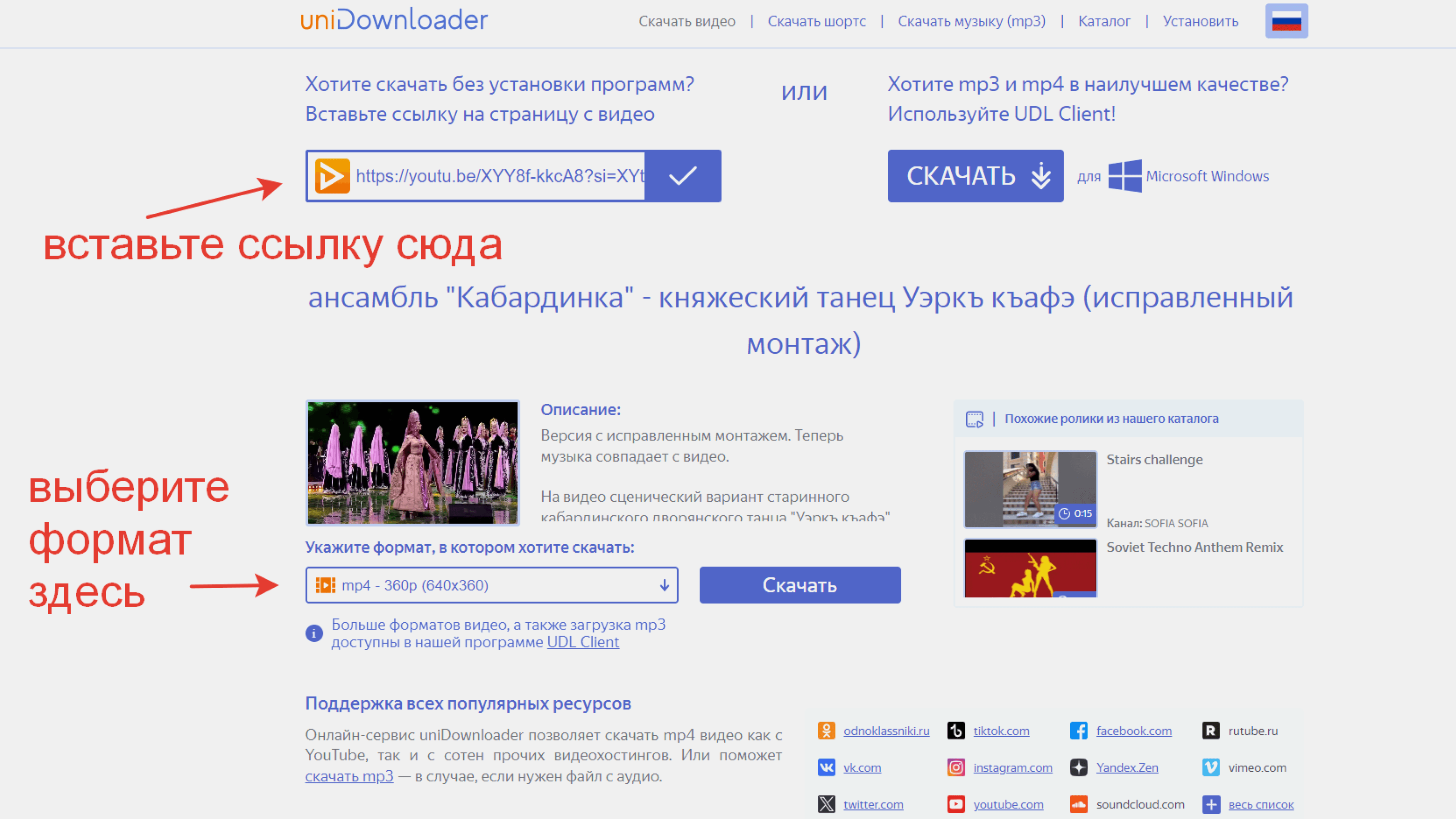
Скриншот: YouTube / Skillbox Media
uniDownloader. В сервисе можно скачать видео с YouTube в качестве до 720p или скачать только аудио в формате MP3.
В этом сервисе качество и формат нужно выбирать сразу. Вставьте ссылку, выберите формат и нажмите кнопку «Скачать» рядом с полем для выбора формата.
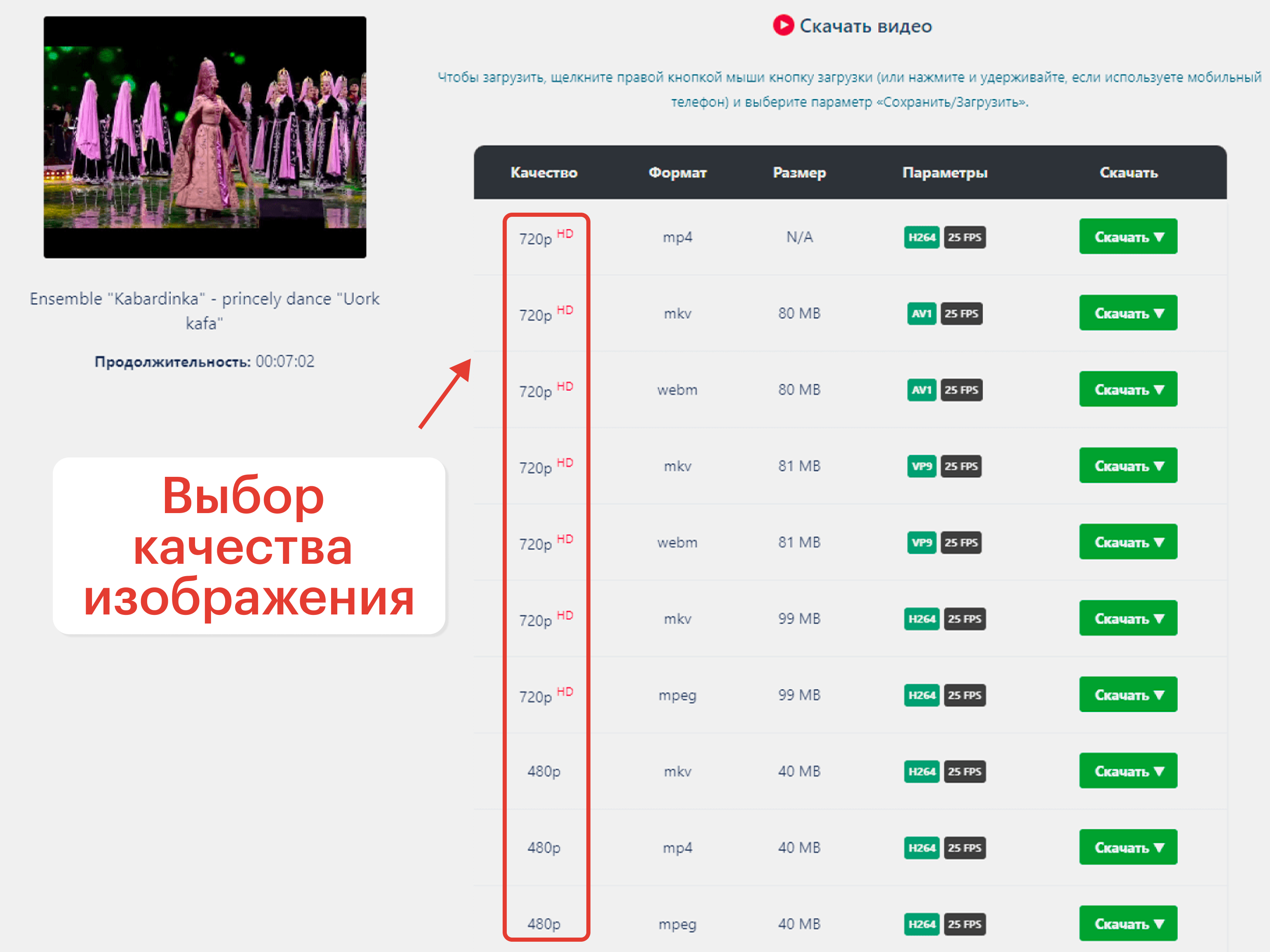
Скриншот: YouTube / Skillbox Media
Другие онлайн-сервисы для скачивания видео с YouTube работают по схожему принципу. Сервисы бесплатны, и в них много рекламы. Будьте внимательны: некоторые кнопки «Скачать» в таких сервисах ведут не на скачивание видео, а на рекламу.
Как использовать расширения для браузера
Расширение (плагин, дополнение, надстройка) для браузера — это мини-программа, которая добавляет в браузер новую функцию. В официальных магазинах браузеров нужных расширений может не быть, но скачать их можно с сайтов самих расширений. Для примера мы выбрали плагин YouTube Video Downloader.
YouTube Video Downloader — бесплатное расширение. Оно позволяет загружать видео с YouTube в качестве от 360p до 4K. Можно выбрать разные форматы для загрузки: AVI, FLV, WebM, MP4 и MP3.
Чтобы установить расширение, перейдите по ссылке. Выберите Add to Chrome, если пользуетесь Google Chrome, или Other Browsers, если у вас установлен, например, «Яндекс Браузер». Процесс установки — на скриншотах:
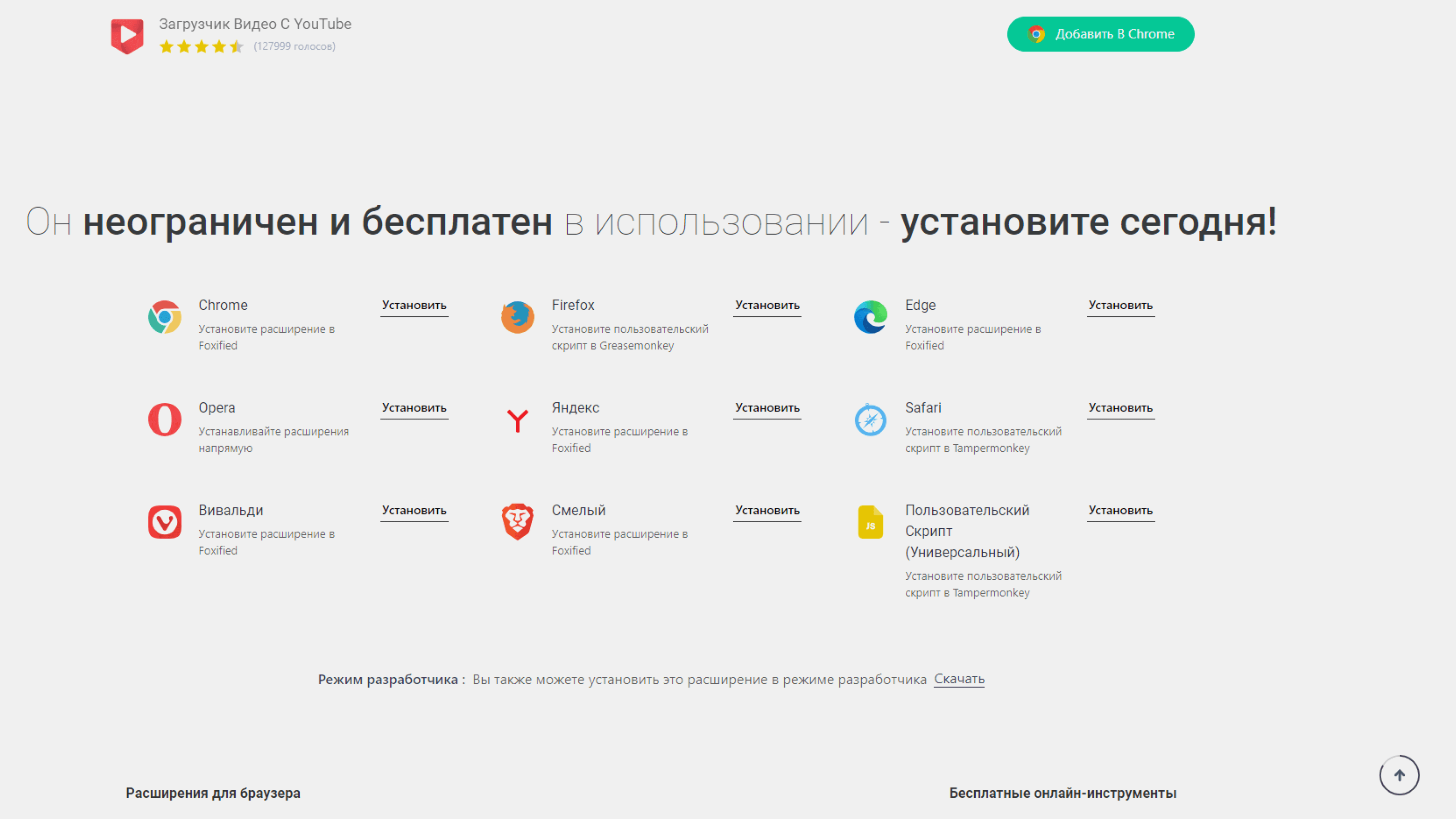
Скриншот: YouTube / Skillbox Media
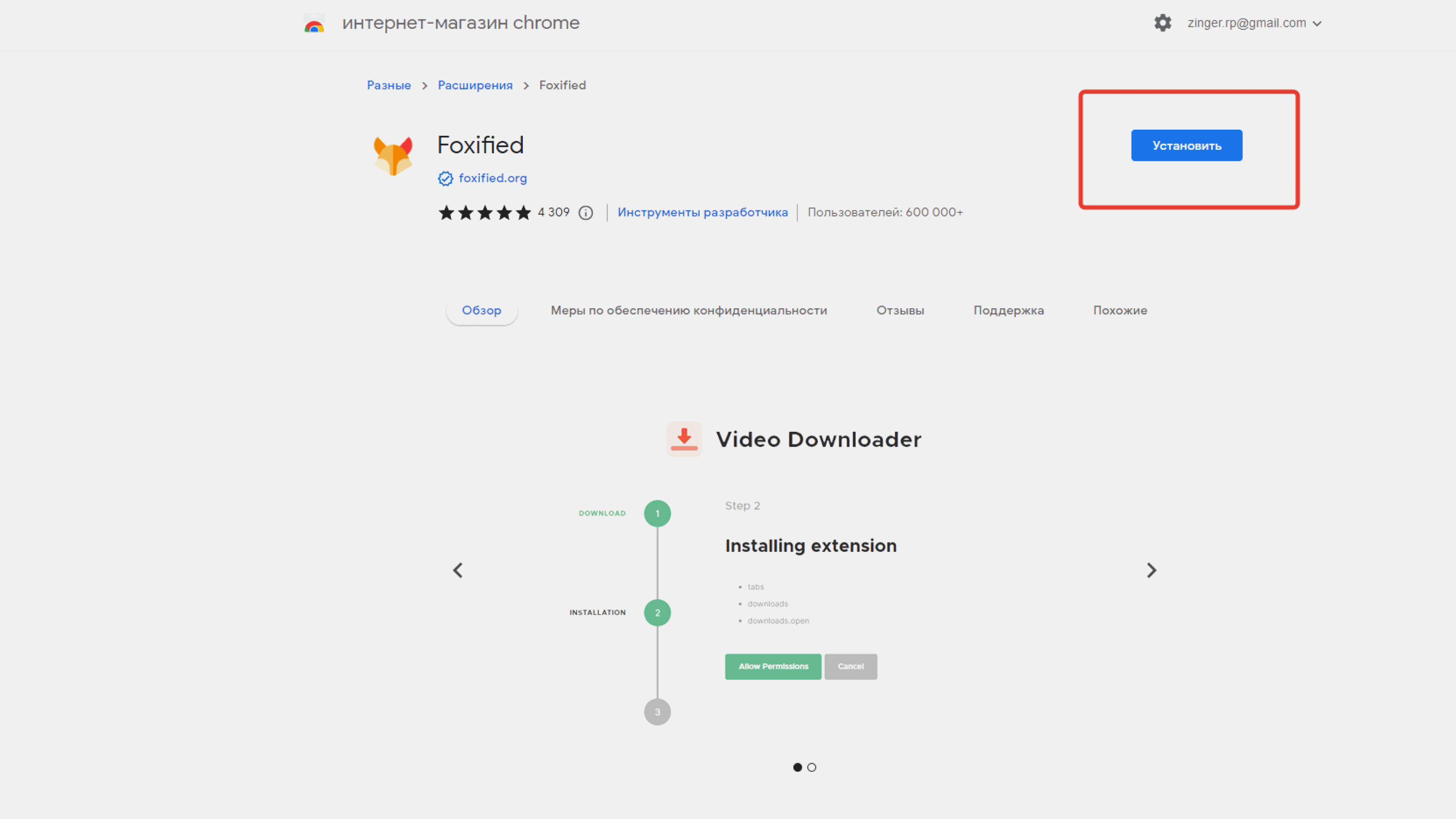
Скриншот: YouTube / Skillbox Media
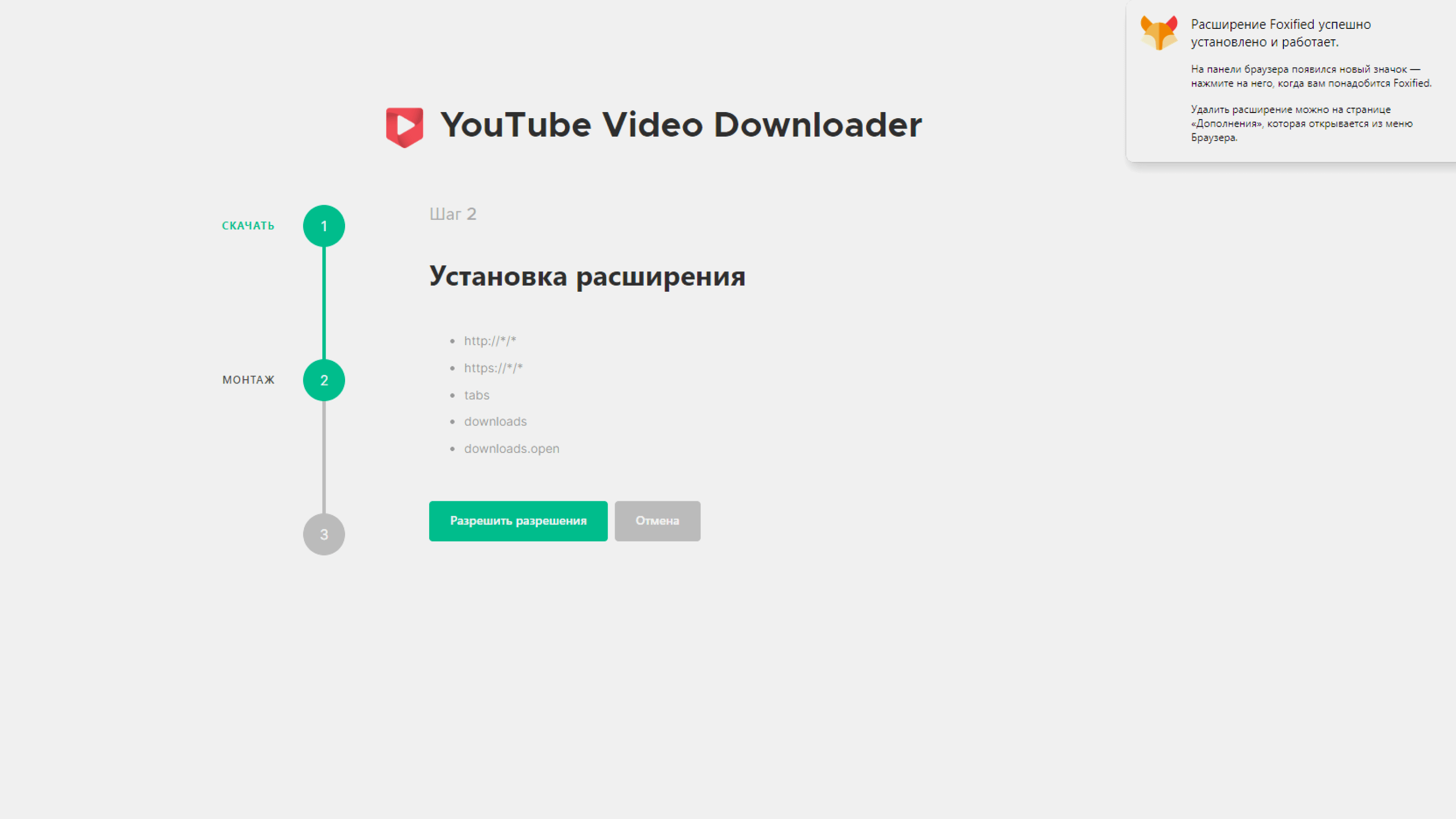
Скриншот: Skillbox Media
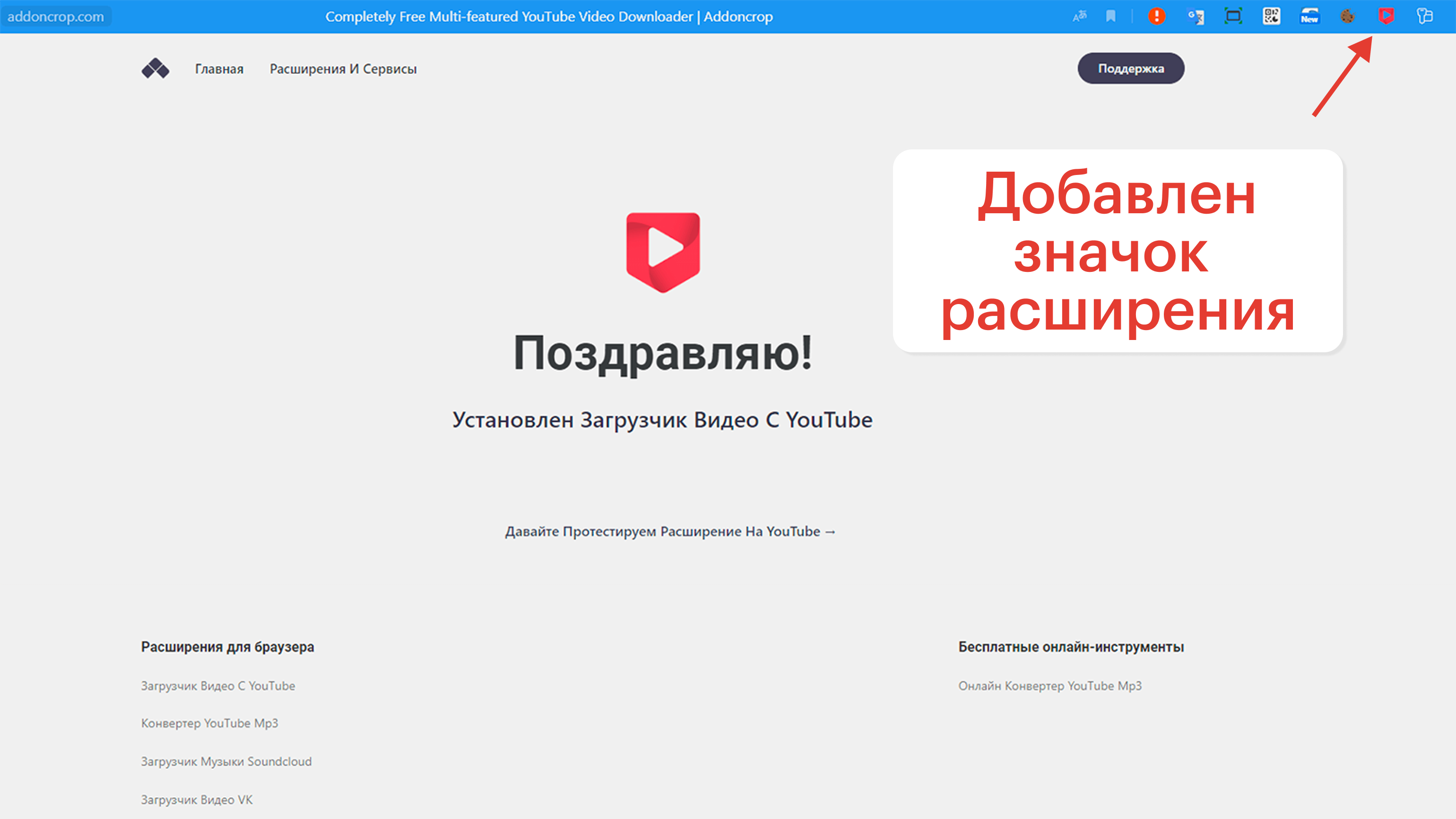
Скриншот: Skillbox Media
После установки в браузере возникнет значок расширения. Также будет изменён интерфейс YouTube: под видео появятся иконки скриншота и иконки для скачивания видео и звука, миниатюры видеоролика, субтитров.
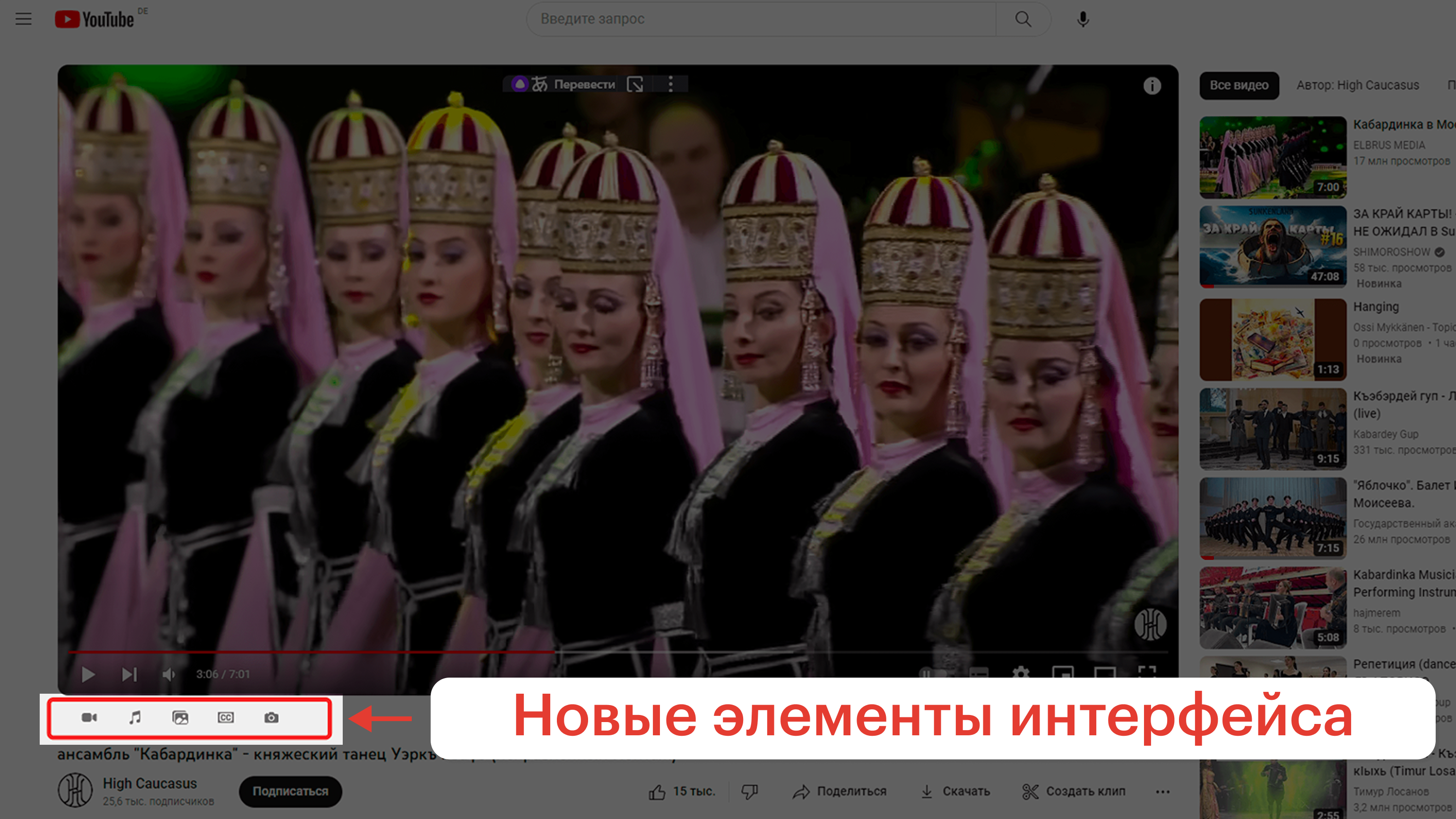
Скриншот: YouTube / Skillbox Media
Чтобы скачать видео, нужно нажать на иконку видеокамеры под роликом или на значок расширения в верхней панели браузера. После этого нужно выбрать разрешение видео. Скачанный с YouTube ролик можно будет найти в папке «Загрузки» на вашем компьютере.
Какие программы можно использовать
На компьютер можно установить специальное ПО для скачивания видео с YouTube. Скорость загрузки в них выше, чем в онлайн-сервисах и расширениях, — это может быть полезно для скачивания длинных роликов или роликов в высоком разрешении.
Мы протестировали несколько программ и выбрали ту, что работает на Windows и macOS. Это 4K Video Downloader. У программы есть бесплатная и платные версии. Бесплатная версия позволяет скачивать 30 видео в день в разрешении до 8К. В платных версиях лимит выше, и они стоят от 17,85 евро в год.
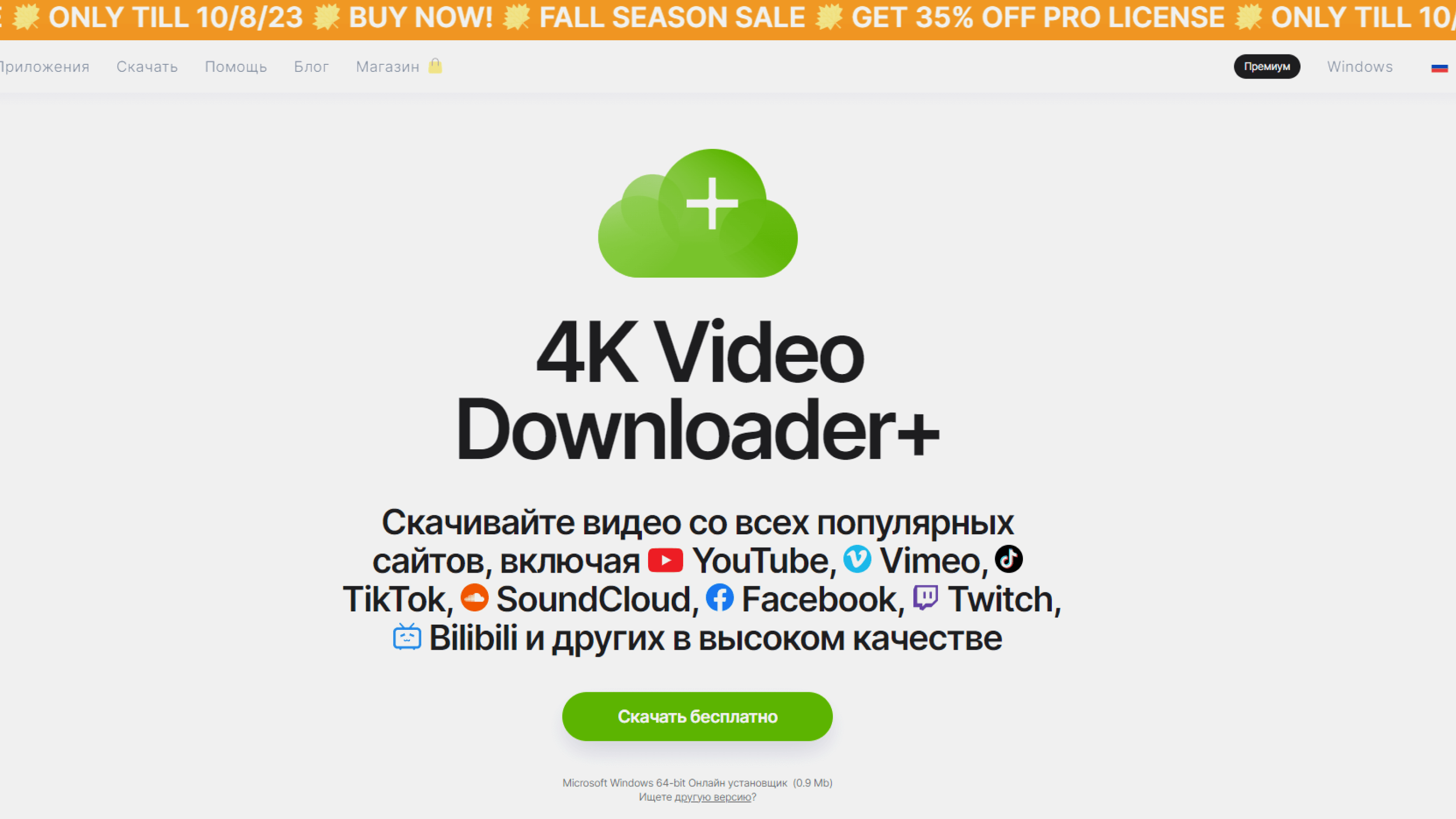
Скриншот: Skillbox Media
Чтобы начать скачивание видео, нужно сначала скопировать ссылку на видео. Затем откройте программу и нажмите на «Вставить ссылку». Можно будет выбрать качество, операционную систему и папку для сохранения.
Также в интерфейсе программы можно зайти на YouTube и найти нужное видео.
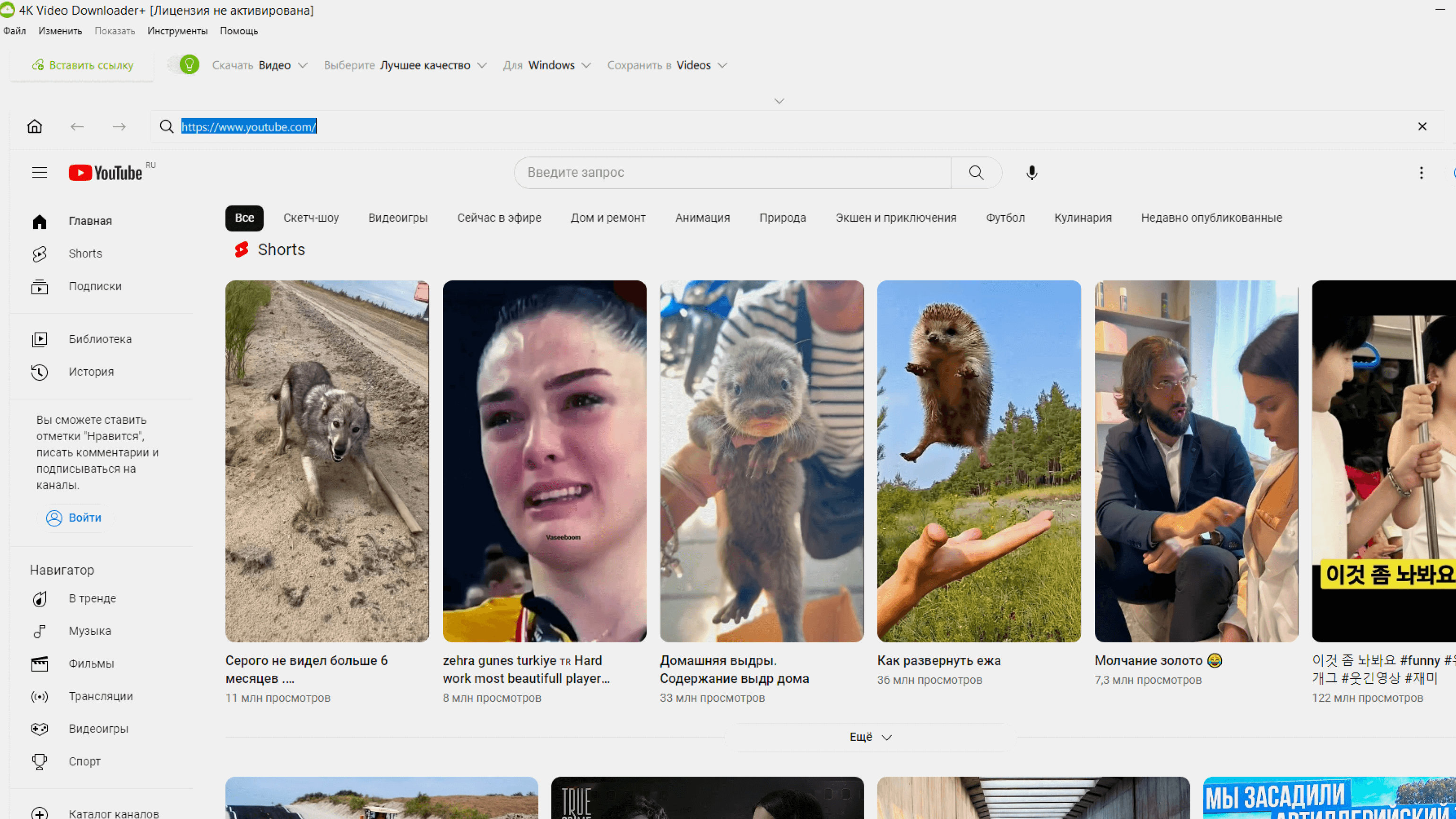
Скриншот: Skillbox Media
Как скачать видео с YouTube на телефон или планшет на Android
Скачать видео на смартфон или планшет можно с помощью онлайн-сервисов в браузере, о чём мы говорили выше, или с помощью приложений. Можно устанавливать такие приложения через Google Play (но Google часто удаляет их) или скачивать их с сайта разработчика.
Рассмотрим работу приложений на примере Videoder. Приложение бесплатное, работает на 13-й версии Android. С помощью него можно скачивать фильмы и видео в разрешении до 4K.
Чтобы установить приложение, перейдите по ссылке из браузера устройства и на открывшейся странице нажмите кнопку Download. Браузер телефона может заблокировать установочный файл — нужно будет установить его принудительно.
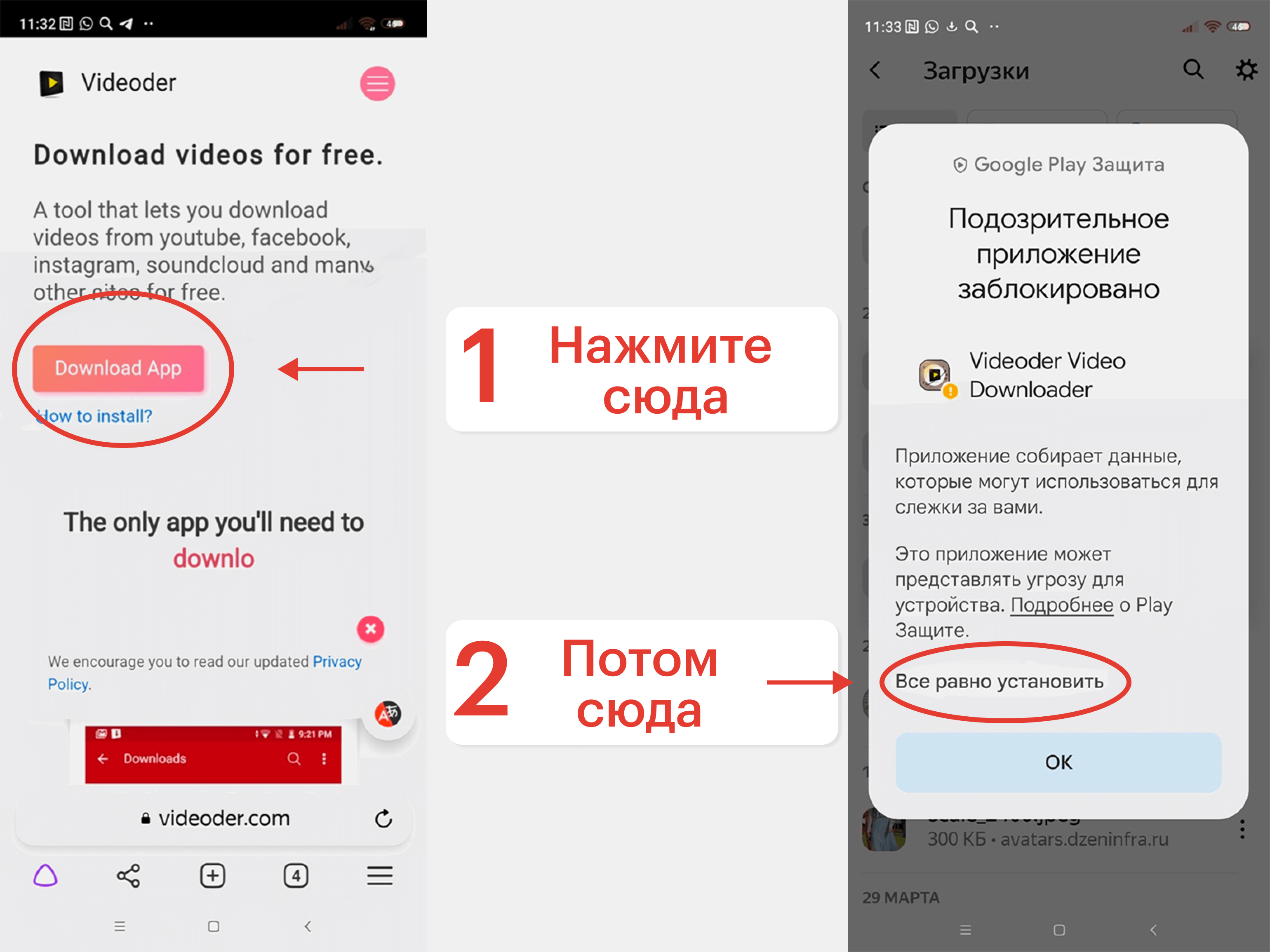
Скриншот: Skillbox Media
Откройте приложение на устройстве и дайте ему доступ к файлам, фото и видео, музыке и аудио. Через поиск в приложении найдите нужное видео, выберите формат и качество и нажмите «Скачать». После этого начнётся загрузка файла.
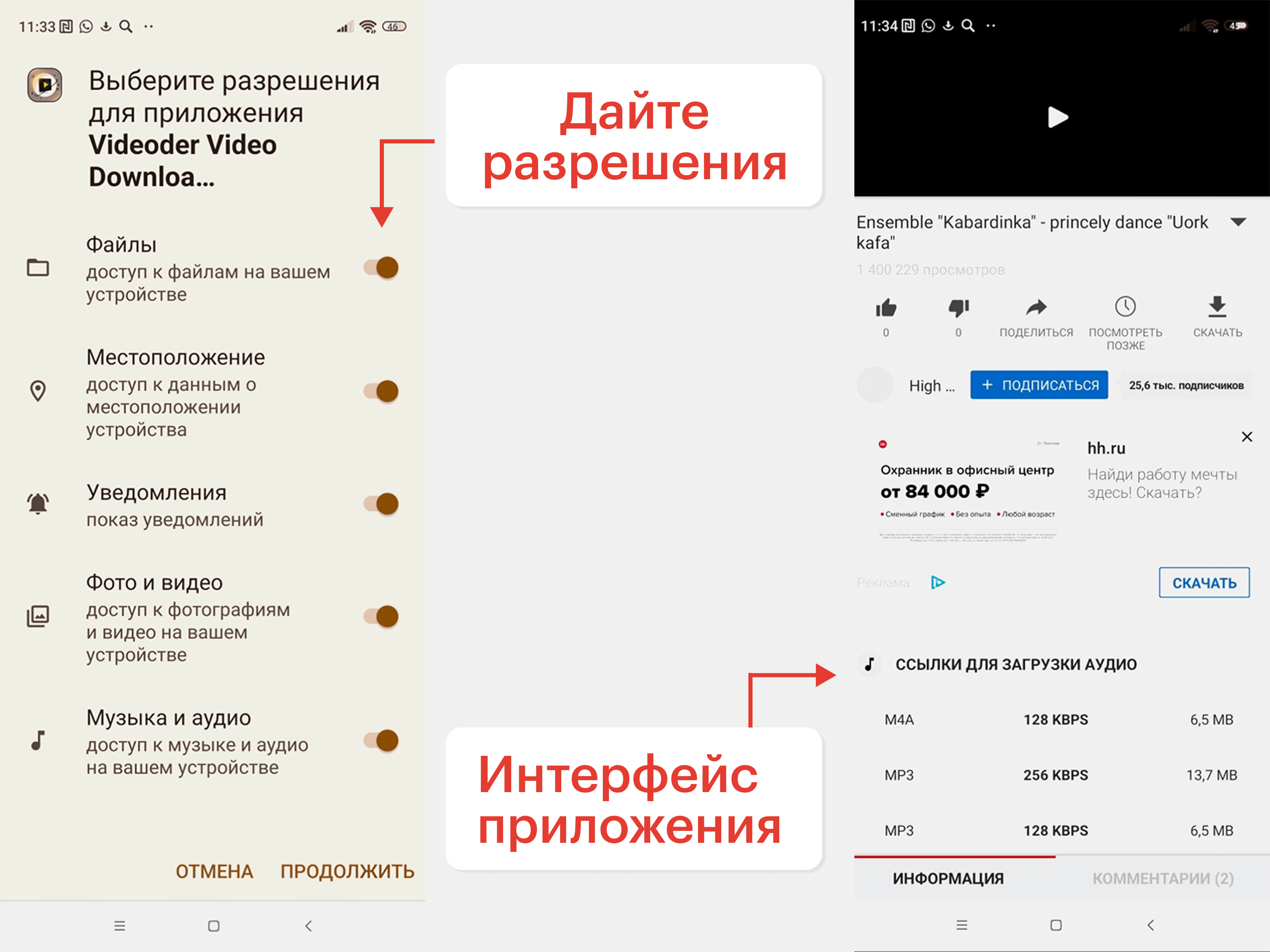
Скриншот: Skillbox Media

Скриншот: Skillbox Media
Видео, которое вы скачали, появится в «Галерее» на вашем устройстве.
Как скачать видео с YouTube на iPhone
В App Store нет приложений для скачивания видео с YouTube. Скачать видео можно с помощью онлайн-сервиса, как описано выше, но только в браузере Safari, или с помощью быстрой команды.
Быстрая команда скачивает ролик и сохраняет его в галерее или в «Файлах». Мы нашли работающую сборку команды для iPhone — Loader. Скачать её на устройство можно по этой ссылке. При установке нужно дать разрешения на всё.
Вот как работает команда. Зайдите в приложение YouTube на iPhone и найдите нужный ролик. Нажмите на «Поделиться», затем выберите команду Loader и формат видео. В процессе вам нужно будет дополнительно дать разрешение на скачивание. Весь процесс показан на скриншотах:
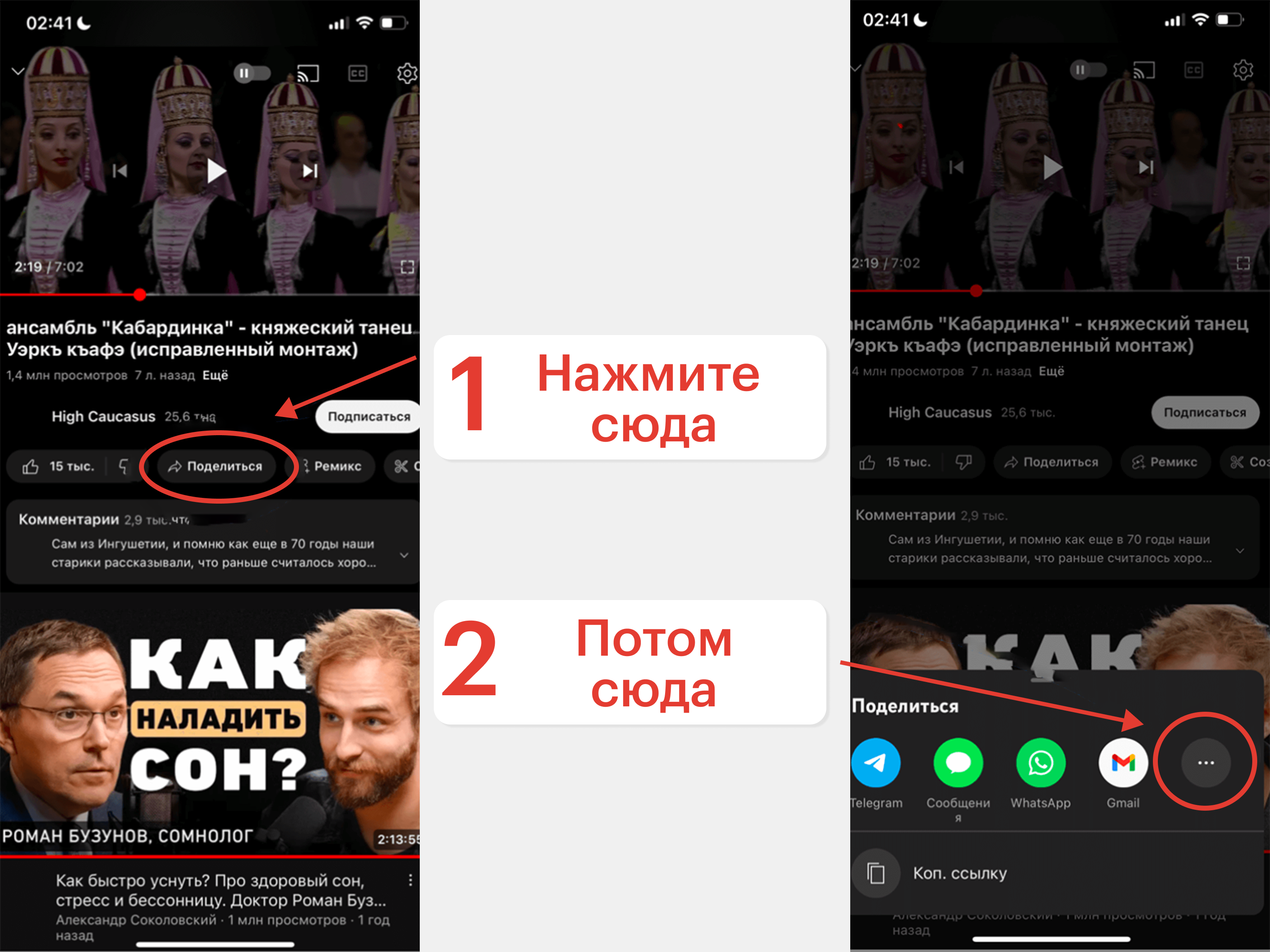
Скриншот: Skillbox Media
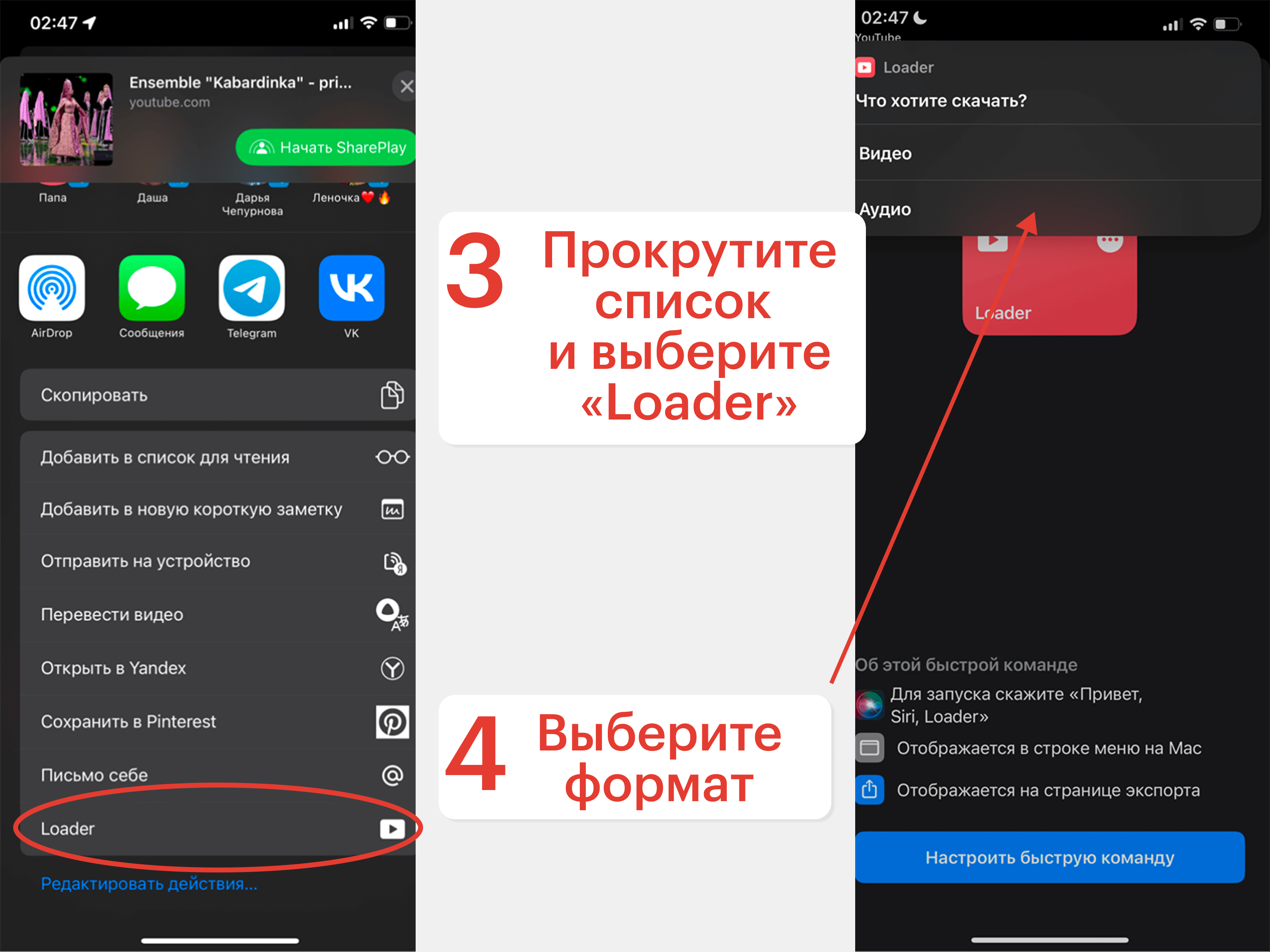
Скриншот: Skillbox Media
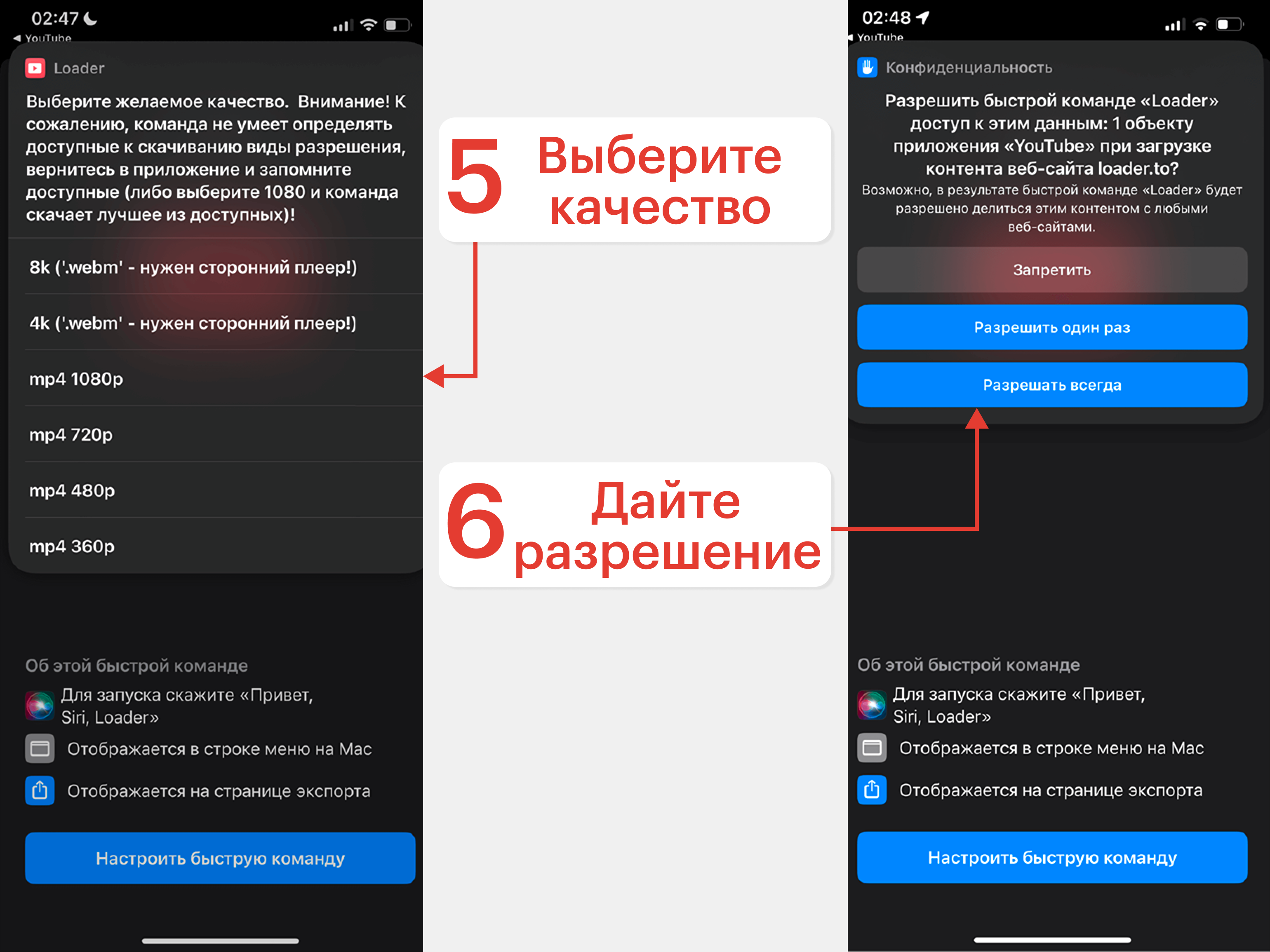
Скриншот: Skillbox Media
После скачивания видео нужно будет определить, где его сохранить. Для этого нажмите на «Поделиться» и выберите один из вариантов. Например, видео можно будет импортировать в другую программу или сохранить в галерею.
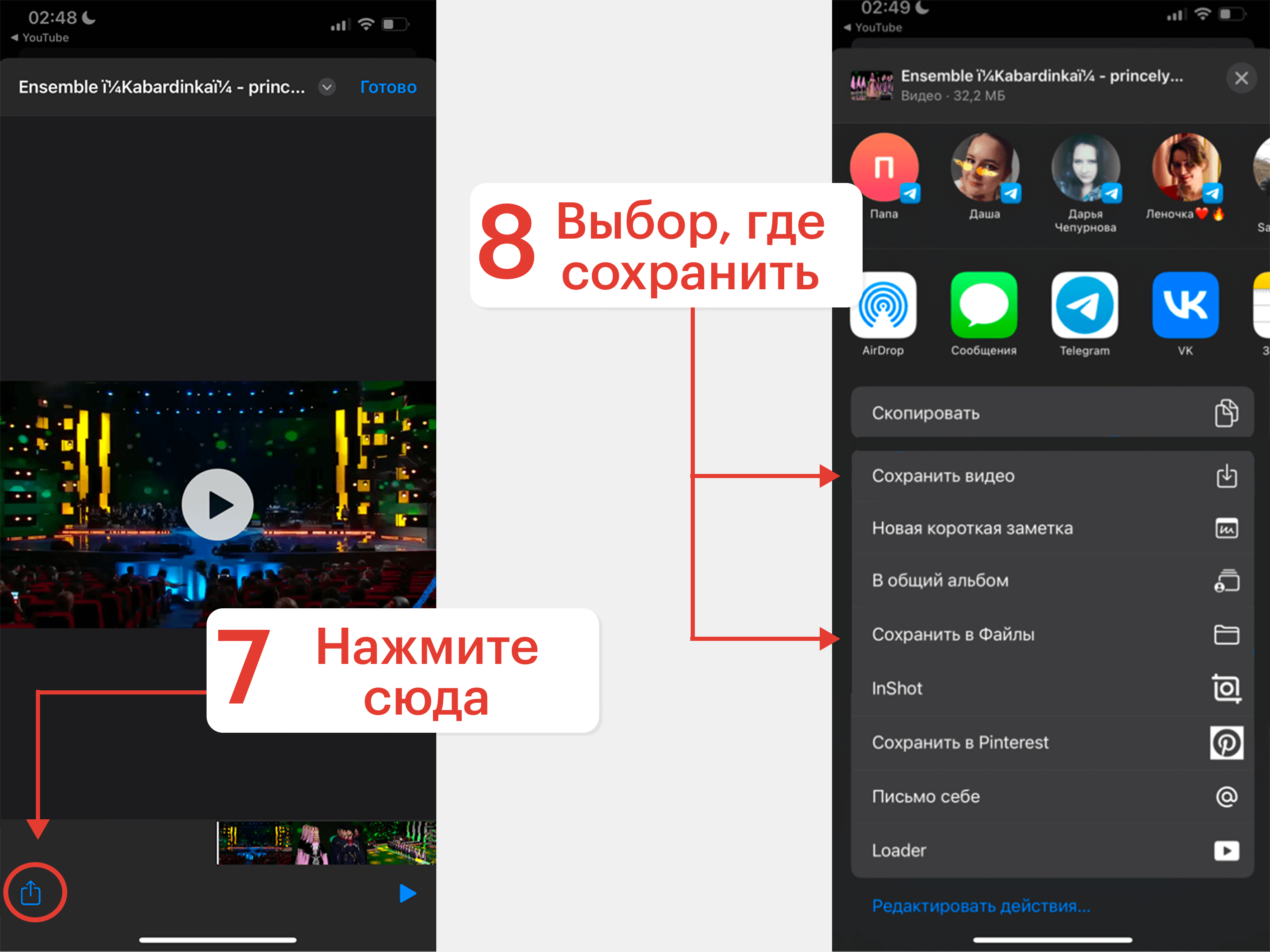
Скриншот: Skillbox Media
Ещё один способ сохранить видео с YouTube на мобильном устройстве — включить запись экрана при просмотре видеоролика. На некоторых устройствах есть предустановленные программы для записи экрана, для других нужно скачивать отдельные приложения.
Больше материалов Skillbox Media о работе в Сети
- Что такое браузер: рассказываем о программе, без которой нельзя выйти в интернет
- 9 аналогов Canva: выбираем лучший сервис на замену популярному графическому редактору
- Вся правда о файлах cookie: для чего они нужны и чем они опасны
- Что такое кэш и как его почистить: ликбез для новичков в IT
- Обзор онлайн-доски Miro: зачем она нужна и как ей пользоваться